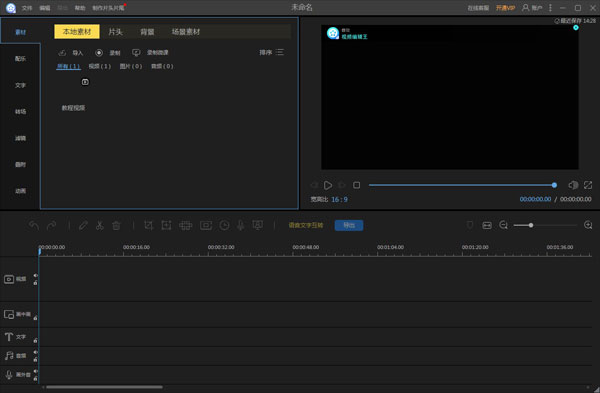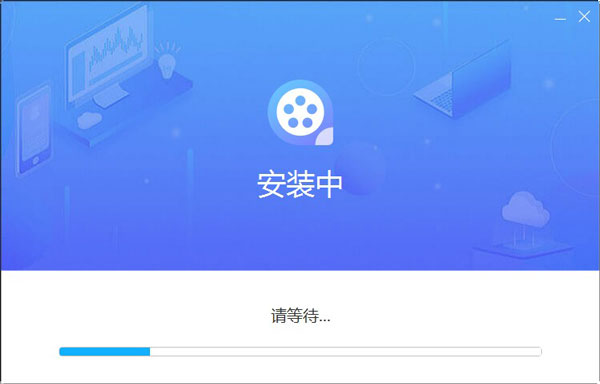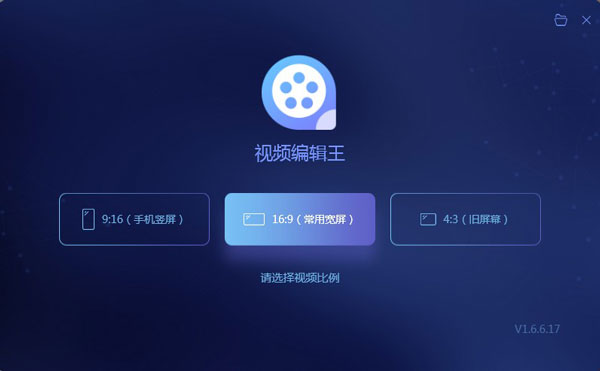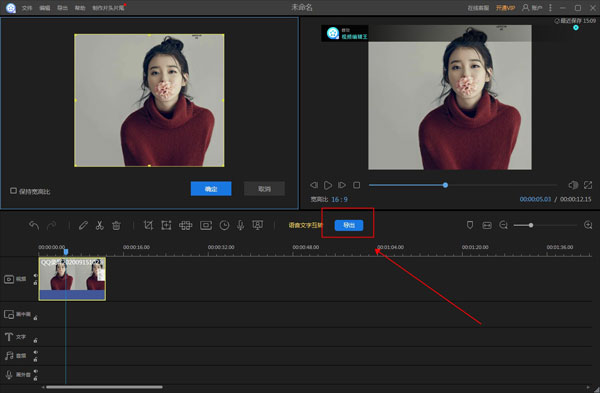Apowersoft Video Editor官方版是一款非常好用而且功能异常强大的专业电脑视频处理软件,软件由知名软件开发公司Apowersoft自主研发,专为视频剪辑工作者使用,软件拥有很多快捷功能,相对于PR、AE等视频处理软件,能够帮助用户更快更方便的处理视频。Apowersoft Video Editor电脑版软件几乎支持所有摄像设备的文件格式导入,也支持常用的视频导出格式,李丽茹AVI、MP4、MOV、MKV等等。
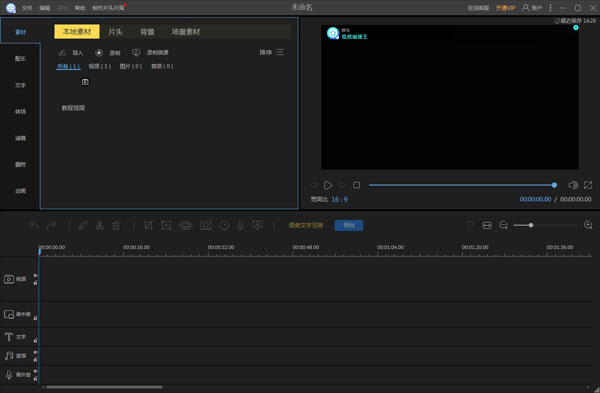
Apowersoft Video Editor去水印版软件拥有视频加速,视频倒放,视频裁剪,视频合并,视频旋转等各种好用的功能,大大提高了用户的工作效率。
Apowersoft Video Editor官方版软件特色
1、制作精彩视频
不仅能够帮您制作专业视频,还可以帮您制作有趣的家庭视频。除裁切、合并、旋转、快进等功能外,其内置强大的特效能够让您丰富精彩的生活,栩栩如生的呈现。
2、装点你的生活
软件可以轻松将您数码摄像机、电脑、手机、甚至摄像头所摄视频导入及编辑。自行编辑每一帧画面,保留每一个美好瞬间。
3、发挥你的想象
您可以根据需求选择是否为视频添加注释、制作文字背景、字幕及编辑字体样式等。
4、应用场景广泛
可在日常使用,如:教学内容、软件介绍、培训资料、电影剪辑、营销视频制作等。丰富的特效,让您畅享影音乐趣。
5、秀出你的作品
视频编辑完成后,可以将其导出兼容iPhone 7s、iPhone 7、iPad、三星、HTC等移动设备格式,并将优秀的作品上传视频平台、微博、Facebook、Twitter等社交网络与亲朋分享,共享生活的美好
Apowersoft Video Editor官方版软件功能
1、素材/文字/滤镜/叠附/转场:此区域有5个标签,你可以导入你即将要编辑的素材,运用文字/滤镜/叠附/转场到该视频片段中。
2、实时预览窗口:该播放器能够帮你观看添加至软件中的媒体文件,预览时间线中已更改及调整过的视频。
3、工具栏:该工具栏提供可直接使用的编辑指令。
4、撤销:点击撤销按钮来取消上一次编辑的素材文件。
5、恢复:点击恢复按钮就可以恢复上一次你编辑的该素材文件。
6、编辑:点击编辑按钮可以编辑该视频片段包括视频的重放速度,旋转,翻转,视觉效果,音频/音乐,像音量,淡入/淡出效果等等。
7、分割:点击分割按钮,将整个视频/音频片段分割成几部分。
8、删除:点击删除按钮来删除视频片段、滤镜,叠附,图片,文字和音乐等等。
9、截取:点击截取按钮来截取该视频屏幕尺寸。
10、马赛克:点击马赛克添加马赛克效果到视频当中。
11、设置时长:点击设置时长起到一个设置效果开始和结束时间的作用。
12、导出:点击导出可以导出你编辑/创建的素材文件。
13、缩放以适应时间线:点击缩放以适应时间线以便于整段内容适应时间线尺寸。
14、缩小:点击缩小就会减小该时间线整体内容的长度。
15、放大:点击放大就会增加该时间线整体内容的长度。
16、时间线:时间线就是可以编辑素材文件的地方。
17、视频轨道:该轨道为视频编辑轨道。点击锁定按钮,该序列就不能编辑了。点击“静音”,音频轨道中的视频将会静音。
18、滤镜轨道:该轨道只可用于编辑滤镜。点击锁定按钮,轨道中的滤镜将会无法编辑。
19、叠附轨道:该轨道只可用于编辑叠附。点击锁定按钮,轨道中的叠附将会无法编辑。
20、图片轨道:该轨道只可用于编辑图片。点击锁定按钮,轨道中的图片将会无法编辑。
21、文字轨道:该轨道只可用于编辑文字。点击锁定按钮,轨道中的文字将会无法编辑。
22、音频轨道:该轨道只可用于编辑音频。点击锁定按钮,轨道中的音频将会无法编辑,点击“静音”,声音将会静止。
Apowersoft Video Editor官方版软件安装教程
1、在本站下载解压后,得到以下文件,双击"video-editor-pro-setup-saas-a.exe"开始安装
2、系统默认安装在C盘,单击浏览可自定义选择安装路径,完成后点击立即安装
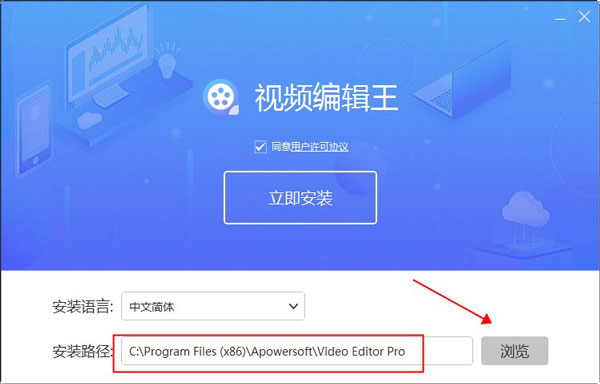
3、正在安装,耐心等待
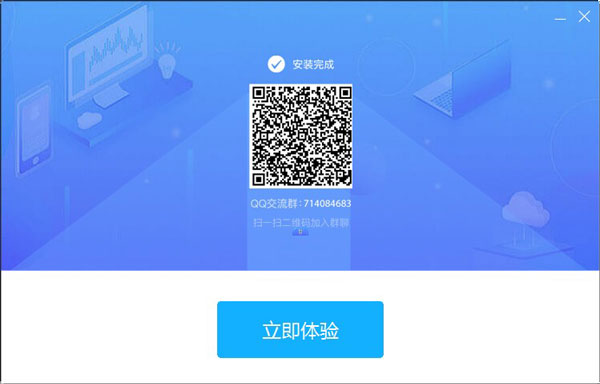
4、安装成功,赶紧使用吧
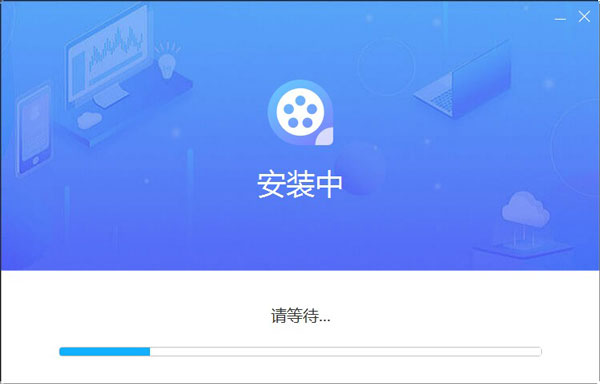
Apowersoft Video Editor官方版软件使用教程
1、运行软件,根据自身需求选择分辨率
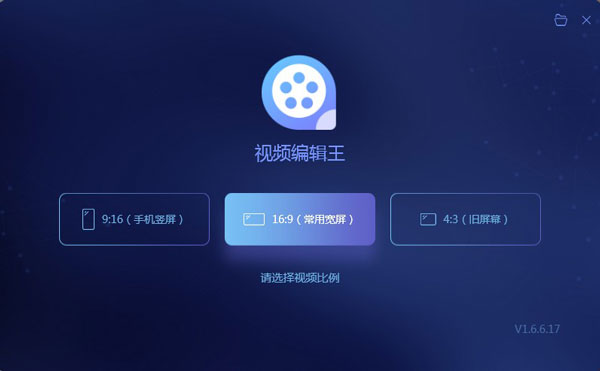
2、点击左上角文件--导入--导入文件
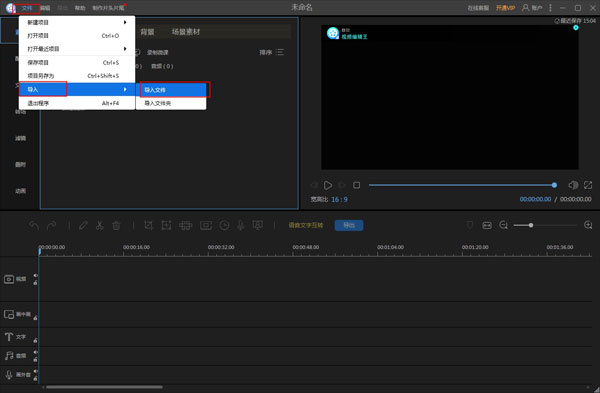
3、鼠标右键点击要编辑的视频文件,添加到轨道,或者直接按住鼠标左键将其拖入轨道
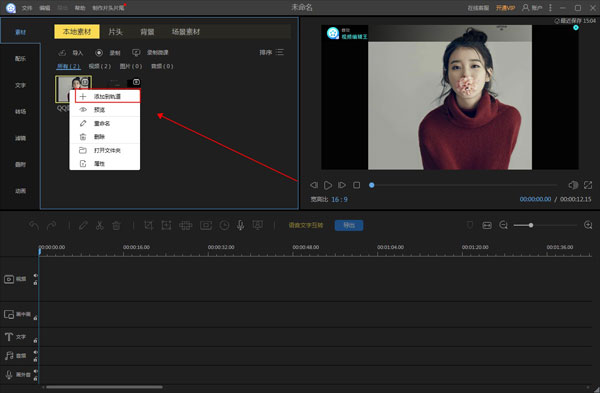
4、右键点击轨道上的视频,会出现许多功能,选择裁剪
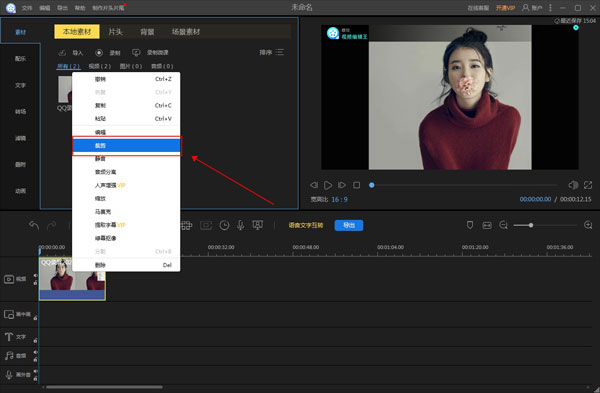
5、拖动它选择你要的时长
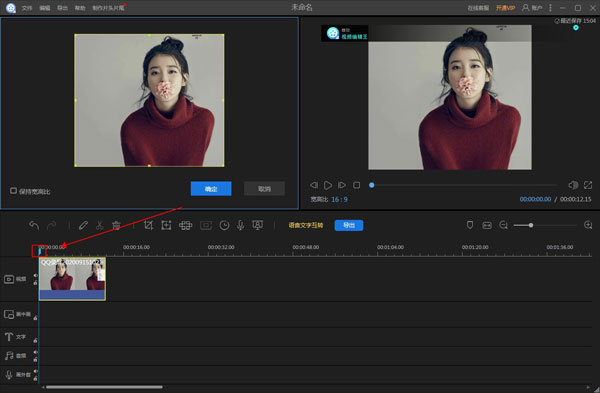
6、完成后点击右侧导出
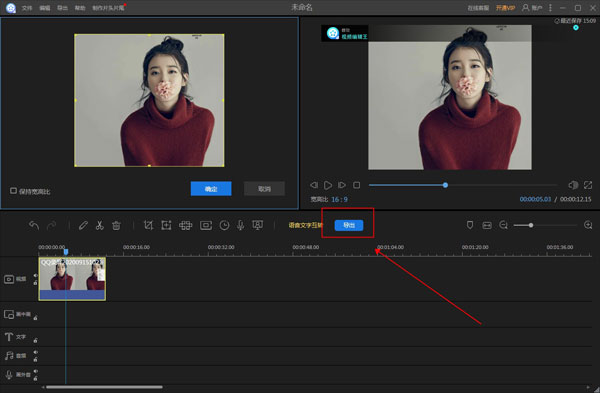
7、选择输入为止点击导出即可
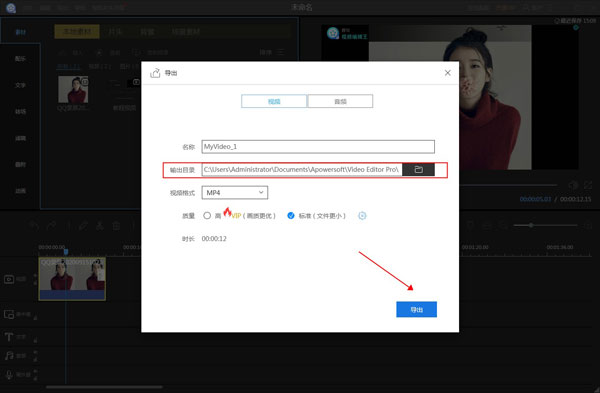
精品软件
- KoolMoves(制作动画GIF制作文字特效增加帧动作等) 汉化绿色增强特别版v8.10
- BetterJPEG(裁剪缩放JPG压缩图片)汉化绿色特别版v2.0.0.9
- 超级巡警之U盘病毒免疫器 绿色版V1.5
- 抠图工具 TeoreX PhotoScissors 绿色汉化注册版v4.1
- MP3 Sound Cutter(小巧的MP3/WAV任意截取工具)汉化绿色特别版V1.41
- 飞鸽传书 局域网通信 IP Messenger 汉化版v4.84
- 新浪UC蝴蝶版 (更快的进出房间/经典怀旧)官方简体免费版v2.0
- Mozilla Thunderbird(PortableApps简体便携版)v68.3.0 Final
- Auslogics Disk Defrag(德国优秀的磁盘整理工具) 多国语言绿色免费版v3.3.0.0
- Recover My Files(强大的数据恢复软件) 汉化绿色版v4.6.8.993
- Notepad++(工作记事本)中文增强版7.7
- WinMount(压缩解压/浏览压缩包) 去广告官方安装版v3.3.0804
- GreenBrowser 多国语言绿色版6.9.0517
- 微软恶意软件删除工具(x86)官方中文版v5.76
- CCleaner 汉化单文件版v5.61.7392
- BitComet 官方版(比特彗星)v1.59
用户评论
最新评论
- 置顶 河北承德电信 网友 敷衍
好东西值得分享
- 置顶 贵州安顺电信 网友 叶上初阳
这个可以有,谢谢分享
- 置顶 吉林辽源电信 网友 你温柔了十里冬
厉害
- 置顶 浙江绍兴联通 网友 梨花雨凉
刚好需要用
- 置顶 广西柳州联通 网友 别来无恙
超级喜欢这款软件,谢谢
最新专题
更多>最新更新
更多>热门标签
软件排行榜
- 1
- 2
- 3
- 4
- 5
- 6
- 7
- 8
- 9
- 10